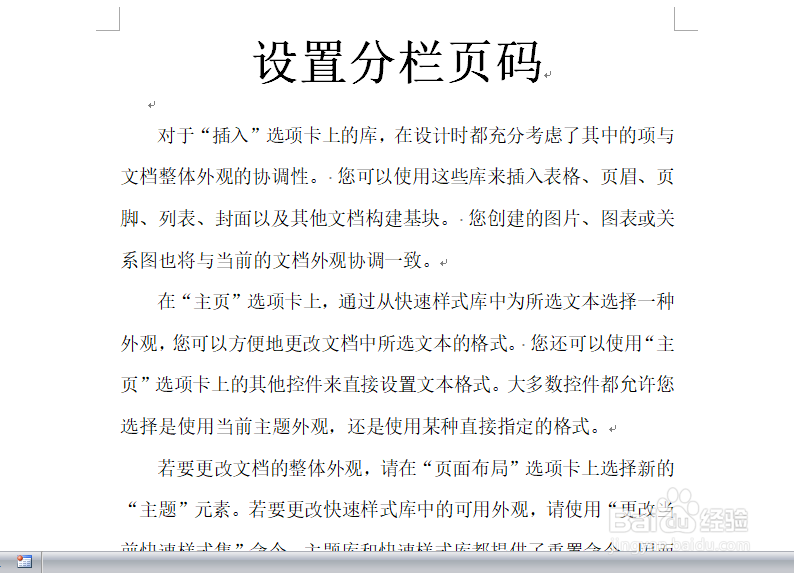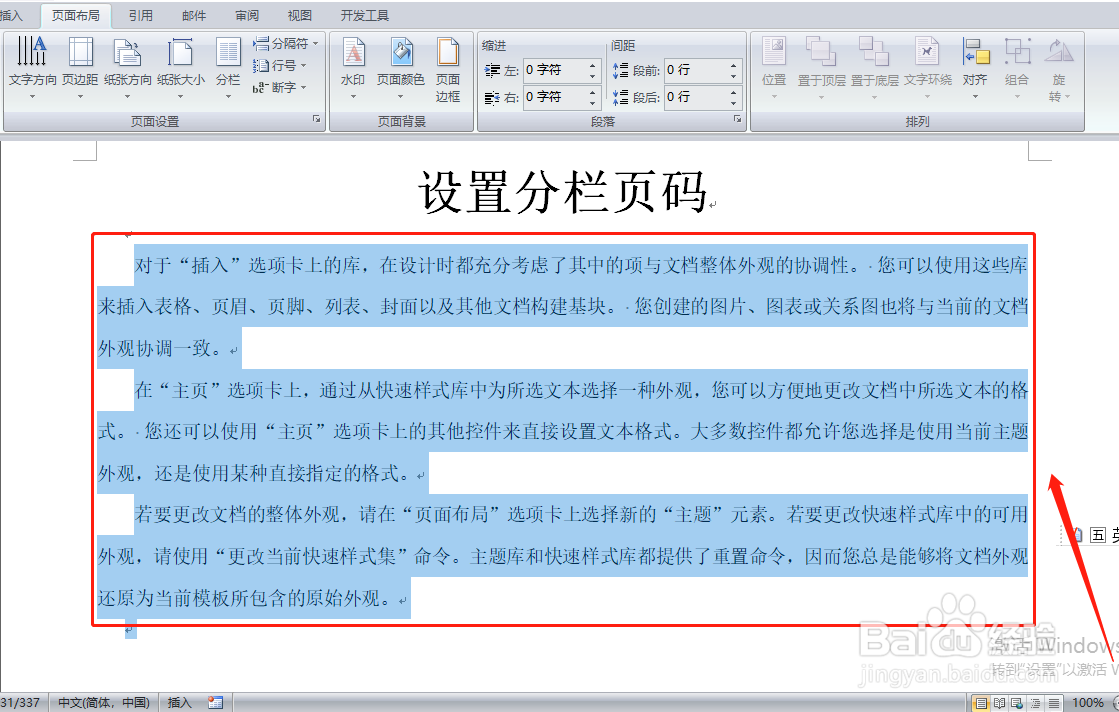1、打开word文档。
2、为了看得更清楚,点击页面布局选项卡,点击“纸张方向”,在下拉菜单中选择“横向”。
3、选择要分栏的内容。如果不选择的话,标题也会跟着分栏。
4、在“页面布局”选项卡下点击“分栏”,在“分栏”的下拉菜单中点击两栏。一般情况下我们都是将文章分为两栏,我们就以两栏为例。
5、点击“插入—页脚”在下拉菜单中选择一种合适的页码形式。为了方便起见可以选择三个页脚的形式。
6、将页脚文字删除,在第1个页脚文字处点击鼠标,然后按【Ctrl+F9】,输入空白域,然后在空白域中输入【={2*}】,在【*】的后面再次按【Ctrl+F9】输入空谷笆葆回白域,在新增加的空白域中输入【page】,然后在第1个域中输入【-1】,即【={2*{page}-1}】。
7、点击右下角页脚文字处,输入【={2*{page}}】。
8、按【Alt+F9】,页码就自动显示出来了。